Peugeot 308 2021 Manuale del proprietario (in Italian)
Manufacturer: PEUGEOT, Model Year: 2021, Model line: 308, Model: Peugeot 308 2021Pages: 244, PDF Dimensioni: 8.22 MB
Page 221 of 244

219
PEUGEOT Connect Nav
11Gli avvisi sulle zone a rischio possono
essere visualizzati o meno, a seconda
della legislazione in vigore e dell'iscrizione al
servizio corrispondente.
Quando viene visualizzato "TOMTOM
TRAFFIC", i servizi sono disponibili.
I servizi proposti nella navigazione
connessa a Internet sono i seguenti.
Un pacchetto di servizi collegati:
–
Meteo,
–
Stazioni di servizio,
–
Parking,
–
T
raffico,
–
ricerca di POI locali.
Un pacchetto Zona di pericolo (opzionale).
Segnalazione: "Allarme
zone a rischio"
Per inviare le informazioni sulle zone a
rischio, selezionare
l'opzione: Autorizzare la dichiarazione delle
zone di pericolo
Premere Navigazione per visualizzare la
schermata principale.
Premere il tasto "Indica una nuova zona
di pericolo " situato sulle barre laterali o
sulla barra superiore del display touch screen
(secondo l'equipaggiamento).
Selezionare l'opzione "Tipo " per scegliere
il tipo di "Zona di pericolo".
Selezionare l'opzione "Velocidade" e
specificarla con la tastiera virtuale.
Premere "OK" per salvare e inviare le
informazioni.
Visualizzazione delle
informazioni sul carburante
Premere Navigazione per visualizzare la
schermata principale.
Premere questo tasto per visualizzare la
lista dei servizi.
Premere "POI mappa" per visualizzare
la lista dei punti di interesse.
Premere uno di questi tasti per cercare le
"Stazioni ".
Attivare/disattivare "Stazioni".
Premere questo tasto per visualizzare
una schermata secondaria.
Selezionare la scheda "Parametri ".
Selezionare il carburante desiderato.
Premere"OK" per salvare.
Visualizzazione dei dettagli
della stazione di ricarica
Premere Navigazione per visualizzare la
schermata principale.
Premere questo tasto per visualizzare la
lista dei servizi.
Premere "POI mappa" per visualizzare
la lista dei punti di interesse.
Premere uno di questi tasti per cercare le
"Stazioni".
Attivare/disattivare "Stazioni".
Premere questo tasto per visualizzare
una schermata secondaria.
Selezionare la scheda "Parametri ".
Scegliere il tipo di connettore desiderato.
Premere"OK" per salvare.
Visualizzazione delle
informazioni meteo
Premere Navigazione per visualizzare la
schermata principale.
Premere questo tasto per visualizzare la
lista dei servizi.
Selezionare "Consult. mappa".
Selezionare "Meteo".
Premere questo tasto per visualizzare le
informazioni meteo di base.
Premere questo tasto per visualizzare le
informazioni meteo dettagliate.
Page 222 of 244

220
PEUGEOT Connect Nav
La temperatura visualizzata alle 6 del
mattino sarà la temperatura massima
della giornata.
La temperatura visualizzata alle 18 sarà la
temperatura minima della notte.
Applicazioni
Porte USB
Secondo l'equipaggiamento; per ulteriori
informazioni sulle porte USB compatibili con le
applicazioni CarPlay
®, MirrorLinkTM o Android
Auto, consultare la sezione "Ergonomia e
comfort".
Per conoscere i modelli di smartphone
compatibili, visitare il sito Web nazionale
della Marca.
La sincronizzazione dello smartphone
consente agli utenti di visualizzare le
applicazioni compatibili con la tecnologia
MirrorLinkCarPlay
®, TM o Android Auto sul
display del veicolo. Per la tecnologia
CarPlay
®, la funzionalità CarPlay® deve
essere prima attivata sullo smartphone.
In tutti i casi, lo smartphone deve essere
sbloccato per abilitare il processo di
comunicazione tra lo smartphone e il sistema.
Poiché le procedure e gli standard sono
in costante evoluzione, si consiglia di
aggiornare regolarmente il sistema
operativo dello smartphone, così come
la data e l'ora dello smartphone e del
sistema .
Connettività
Premere Connect-App per visualizzare
la schermata principale.
Premere "Connettività" per accedere alle
funzioni CarPlay
®, MirrorLinkTM o Android
Auto.
Connessione smartphone
CarPlay
®
Collegare un cavo USB. Lo smartphone è
in modalità di carica quando è collegato
mediante il cavo USB.
Premere "Telefono" per visualizzare
l'interfaccia CarPlay®.
Oppure
Collegare un cavo USB. Lo smartphone è
in modalità di carica quando è collegato
mediante il cavo USB.
Nel sistema, premere "Connect-App" per
visualizzare la schermata principale.
Premere "Connettività" per accedere alla
funzione "CarPlay
®".Premere "CarPlay" per visualizzare
l'interfaccia CarPlay®.
Al collegamento del cavo USB, la funzione CarPlay® disattiva la modalità
Bluetooth® del sistema.
Se il cavo USB è scollegato e il contatto
viene disinserito e inserito nuovamente, il
sistema non passa automaticamente alla
modalità RADIO MEDIA ed è necessario
cambiare manualmente la sorgente.
Connessione smartphone
Android Auto
Installare l'applicazione " Android Auto"
sullo smartphone tramite "Google Play".
La funzione " Android Auto" necessita di uno
smartphone e di applicazioni compatibili.
Collegare un cavo USB. Lo smartphone è
in modalità di carica quando è collegato
mediante il cavo USB.
Nel sistema, premere "Connect-App" per
visualizzare la schermata principale.
Premere "Connettività" per accedere alla
funzione "Android Auto".
Premere "Android Auto" per avviare
l'applicazione dal sistema.
Durante la procedura, vengono
visualizzate diverse schermate associate
ad alcune funzioni.
Accettare per avviare e terminare la
connessione.
Diverse sorgenti audio rimangono accessibili sul
margine del display Android Auto, utilizzando i
pulsanti touch nella barra superiore.
Page 223 of 244

221
PEUGEOT Connect Nav
11L'accesso ai menu del sistema può avvenire in
qualsiasi momento mediante dei tasti dedicati.
Nella modalità Android Auto, la funzione
per visualizzare i menu sequenziali
tramite una breve pressione sullo schermo
con tre dita è disattivata.
In funzione della qualità della rete
Internet, potrebbe essere necessario un
tempo d'attesa prima che le applicazioni siano
disponibili.
App Veicolo
Premere Connect-App per visualizzare
la schermata principale.
Premere "App Veicolo" per visualizzare la
pagina principale delle applicazioni.
Navigatore Internet
Premere Connect-App per visualizzare
la schermata principale.
Premere "Connettività" per accedere alla
funzione " App Connesse".
Premere "App Connesse" per visualizzare la
pagina principale del browser.
Scegliere il Paese di residenza.
Premere "OK" per salvare e avviare il
browser.
La connessione alla rete Internet avviene
attraverso una delle connessioni di rete
fornite dal veicolo o dall'utente.
Connessione Bluetooth®
I servizi disponibili dipendono dalla rete,
dalla scheda SIM e dalla compatibilità dei
dispositivi Bluetooth utilizzati. Consultare il
manuale dello smartphone e rivolgersi al
proprio operatore per conoscere i servizi
disponibili.
La funzione Bluetooth deve essere
attivata e lo smartphone deve essere
configurato come "Visibile a tutti".
Per finalizzare l'abbinamento,
indipendentemente dalla procedura, dallo
smartphone o dal sistema, assicurarsi che
il codice visualizzato sul sistema e sullo
smartphone sia lo stesso.
Se la procedura di abbinamento non va a
buon fine, si consiglia di disattivare e
riattivare la funzione Bluetooth sullo
smartphone.
Procedura dallo smartphone
Selezionare il nome del sistema nella lista
dei dispositivi rilevati.
Nel sistema, accettare la richiesta di
connessione dello smartphone.
Procedura dal sistema
Premere Connect-App per visualizzare
la schermata principale.
Premere il tasto "OPZIONI" per passare alla
schermata secondaria.
Premere "Connessione Bluetooth".
Selezionare "Ricerca ".
Viene visualizzata la lista degli
smartphone rilevati.
Selezionare il nome dello smartphone
scelto nella lista.
In funzione del tipo di smartphone,
potrebbe essere chiesto all'utente di
accettare il trasferimento dei contatti e dei
messaggi.
Condivisione della connessione
Il sistema offre la possibilità di collegare lo
smartphone con 3 profili:
–
"Telefono" (kit vivavoce, solo telefono),
–
"Streaming" (streaming: riproduzione senza
fili dei file audio dello smartphone),
–
"Dati Internet mobile".
Il profilo "Dati Internet mobile" deve
essere attivato per la navigazione
connessa a Internet (se il veicolo non dispone
dei servizi di "Chiamata d'emergenza e di
Page 224 of 244
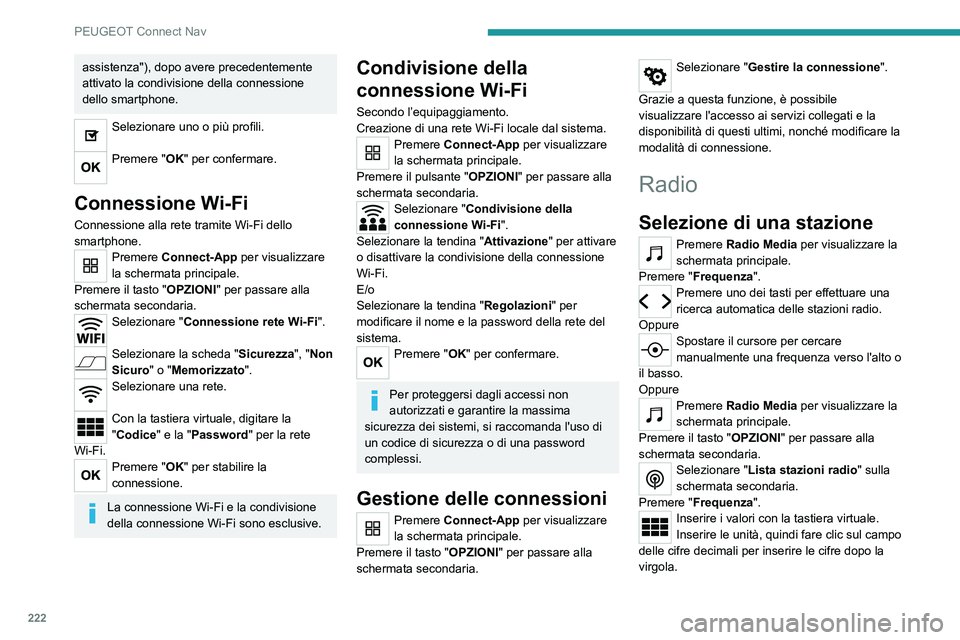
222
PEUGEOT Connect Nav
assistenza"), dopo avere precedentemente
attivato la condivisione della connessione
dello smartphone.
Selezionare uno o più profili.
Premere "OK" per confermare.
Connessione Wi-Fi
Connessione alla rete tramite Wi-Fi dello
smartphone.
Premere Connect-App per visualizzare
la schermata principale.
Premere il tasto "OPZIONI" per passare alla
schermata secondaria.
Selezionare "Connessione rete Wi-Fi".
Selezionare la scheda "Sicurezza", "Non
Sicuro" o "Memorizzato".
Selezionare una rete.
Con la tastiera virtuale, digitare la
"Codice" e la "Password" per la rete
Wi-Fi.
Premere "OK" per stabilire la
connessione.
La connessione Wi-Fi e la condivisione
della connessione Wi-Fi sono esclusive.
Condivisione della
connessione Wi-Fi
Secondo l’equipaggiamento.
Creazione di una rete Wi-Fi locale dal sistema.
Premere Connect-App per visualizzare
la schermata principale.
Premere il pulsante " OPZIONI" per passare alla
schermata secondaria.
Selezionare "Condivisione della
connessione Wi-Fi ".
Selezionare la tendina " Attivazione" per attivare
o disattivare la condivisione della connessione
Wi-Fi.
E/o
Selezionare la tendina " Regolazioni" per
modificare il nome e la password della rete del
sistema.
Premere "OK" per confermare.
Per proteggersi dagli accessi non
autorizzati e garantire la massima
sicurezza dei sistemi, si raccomanda l'uso di
un codice di sicurezza o di una password
complessi.
Gestione delle connessioni
Premere Connect-App per visualizzare
la schermata principale.
Premere il tasto "OPZIONI" per passare alla
schermata secondaria.
Selezionare "Gestire la connessione".
Grazie a questa funzione, è possibile
visualizzare l'accesso ai servizi collegati e la
disponibilità di questi ultimi, nonché modificare la
modalità di connessione.
Radio
Selezione di una stazione
Premere Radio Media per visualizzare la
schermata principale.
Premere "Frequenza".
Premere uno dei tasti per effettuare una
ricerca automatica delle stazioni radio.
Oppure
Spostare il cursore per cercare
manualmente una frequenza verso l'alto o
il basso.
Oppure
Premere Radio Media per visualizzare la
schermata principale.
Premere il tasto "OPZIONI" per passare alla
schermata secondaria.
Selezionare "Lista stazioni radio " sulla
schermata secondaria.
Premere "Frequenza".
Inserire i valori con la tastiera virtuale.
Inserire le unità, quindi fare clic sul campo
delle cifre decimali per inserire le cifre dopo la
virgola.
Page 225 of 244
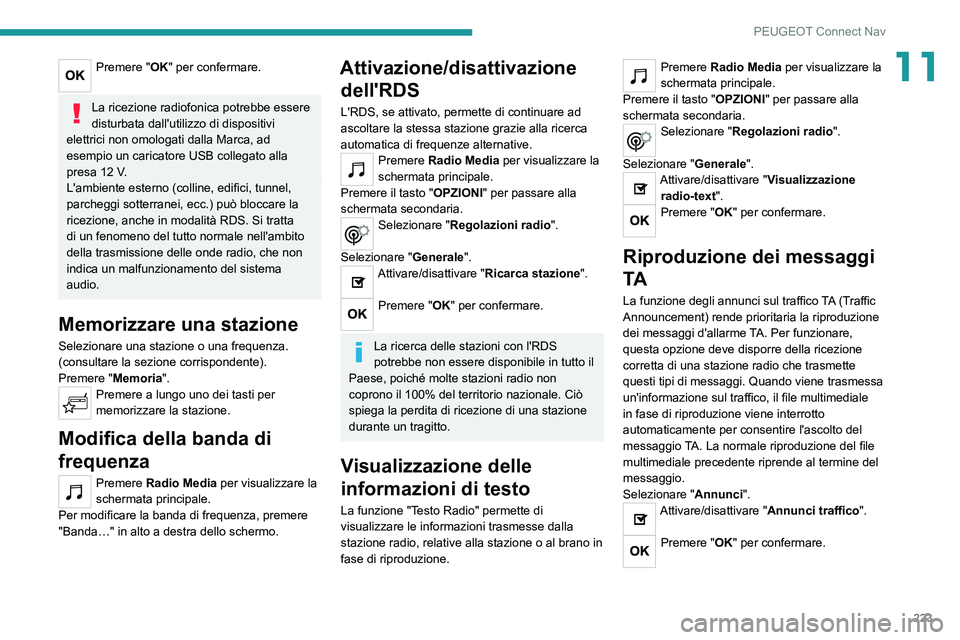
223
PEUGEOT Connect Nav
11Premere "OK" per confermare.
La ricezione radiofonica potrebbe essere
disturbata dall'utilizzo di dispositivi
elettrici non omologati dalla Marca, ad
esempio un caricatore USB collegato alla
presa 12 V.
L'ambiente esterno (colline, edifici, tunnel,
parcheggi sotterranei, ecc.) può bloccare la
ricezione, anche in modalità RDS. Si tratta
di un fenomeno del tutto normale nell'ambito
della trasmissione delle onde radio, che non
indica un malfunzionamento del sistema
audio.
Memorizzare una stazione
Selezionare una stazione o una frequenza.
(consultare la sezione corrispondente).
Premere "Memoria".
Premere a lungo uno dei tasti per
memorizzare la stazione.
Modifica della banda di
frequenza
Premere Radio Media per visualizzare la
schermata principale.
Per modificare la banda di frequenza, premere
"Banda…" in alto a destra dello schermo.
Attivazione/disattivazione dell'RDS
L'RDS, se attivato, permette di continuare ad
ascoltare la stessa stazione grazie alla ricerca
automatica di frequenze alternative.
Premere Radio Media per visualizzare la
schermata principale.
Premere il tasto "OPZIONI" per passare alla
schermata secondaria.
Selezionare "Regolazioni radio ".
Selezionare " Generale".
Attivare/disattivare "Ricarca stazione ".
Premere "OK" per confermare.
La ricerca delle stazioni con l'RDS
potrebbe non essere disponibile in tutto il
Paese, poiché molte stazioni radio non
coprono il 100% del territorio nazionale. Ciò
spiega la perdita di ricezione di una stazione
durante un tragitto.
Visualizzazione delle
informazioni di testo
La funzione "Testo Radio" permette di
visualizzare le informazioni trasmesse dalla
stazione radio, relative alla stazione o al brano in
fase di riproduzione.
Premere Radio Media per visualizzare la
schermata principale.
Premere il tasto "OPZIONI" per passare alla
schermata secondaria.
Selezionare "Regolazioni radio ".
Selezionare " Generale".
Attivare/disattivare "Visualizzazione
radio-text".
Premere "OK" per confermare.
Riproduzione dei messaggi
TA
La funzione degli annunci sul traffico TA (Traffic
Announcement) rende prioritaria la riproduzione
dei messaggi d'allarme TA. Per funzionare,
questa opzione deve disporre della ricezione
corretta di una stazione radio che trasmette
questi tipi di messaggi. Quando viene trasmessa
un'informazione sul traffico, il file multimediale
in fase di riproduzione viene interrotto
automaticamente per consentire l'ascolto del
messaggio TA. La normale riproduzione del file
multimediale precedente riprende al termine del
messaggio.
Selezionare " Annunci".
Attivare/disattivare "Annunci traffico".
Premere "OK" per confermare.
Page 226 of 244
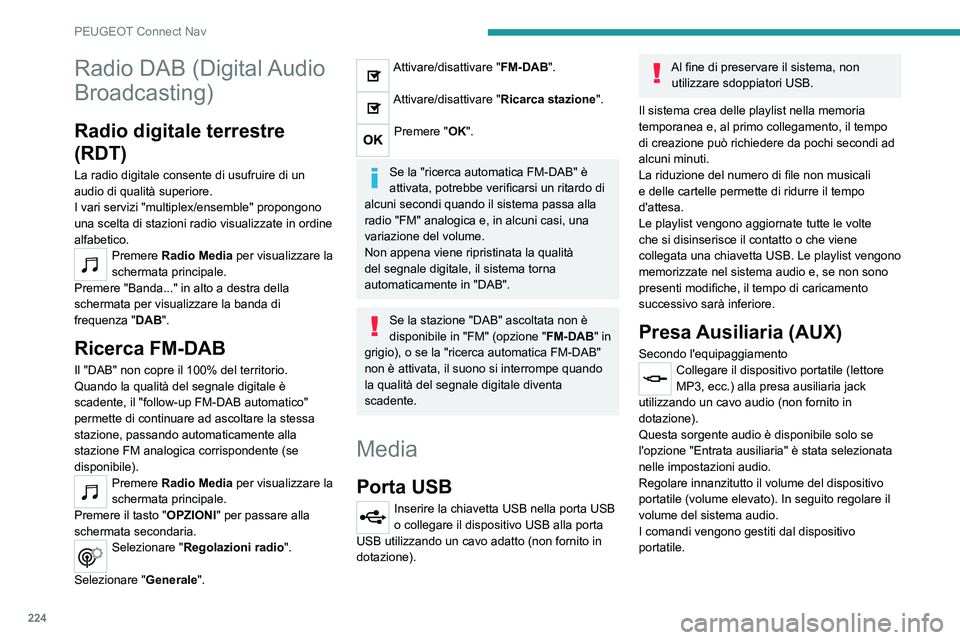
224
PEUGEOT Connect Nav
Radio DAB (Digital Audio
Broadcasting)
Radio digitale terrestre
(RDT)
La radio digitale consente di usufruire di un
audio di qualità superiore.
I vari servizi "multiplex/ensemble" propongono
una scelta di stazioni radio visualizzate in ordine
alfabetico.
Premere Radio Media per visualizzare la
schermata principale.
Premere "Banda..." in alto a destra della
schermata per visualizzare la banda di
frequenza " DAB".
Ricerca FM-DAB
Il "DAB" non copre il 100% del territorio.
Quando la qualità del segnale digitale è
scadente, il "follow-up FM-DAB automatico"
permette di continuare ad ascoltare la stessa
stazione, passando automaticamente alla
stazione FM analogica corrispondente (se
disponibile).
Premere Radio Media per visualizzare la
schermata principale.
Premere il tasto "OPZIONI" per passare alla
schermata secondaria.
Selezionare "Regolazioni radio ".
Selezionare " Generale".
Attivare/disattivare "FM-DAB".
Attivare/disattivare "Ricarca stazione ".
Premere "OK".
Se la "ricerca automatica FM-DAB" è
attivata, potrebbe verificarsi un ritardo di
alcuni secondi quando il sistema passa alla
radio "FM" analogica e, in alcuni casi, una
variazione del volume.
Non appena viene ripristinata la qualità
del segnale digitale, il sistema torna
automaticamente in "DAB".
Se la stazione "DAB" ascoltata non è
disponibile in "FM" (opzione " FM-DAB" in
grigio), o se la "ricerca automatica FM-DAB"
non è attivata, il suono si interrompe quando
la qualità del segnale digitale diventa
scadente.
Media
Porta USB
Inserire la chiavetta USB nella porta USB
o collegare il dispositivo USB alla porta
USB utilizzando un cavo adatto (non fornito in
dotazione).
Al fine di preservare il sistema, non utilizzare sdoppiatori USB.
Il sistema crea delle playlist nella memoria
temporanea e, al primo collegamento, il tempo
di creazione può richiedere da pochi secondi ad
alcuni minuti.
La riduzione del numero di file non musicali
e delle cartelle permette di ridurre il tempo
d'attesa.
Le playlist vengono aggiornate tutte le volte
che si disinserisce il contatto o che viene
collegata una chiavetta USB. Le playlist vengono
memorizzate nel sistema audio e, se non sono
presenti modifiche, il tempo di caricamento
successivo sarà inferiore.
Presa Ausiliaria (AUX)
Secondo l'equipaggiamentoCollegare il dispositivo portatile (lettore
MP3, ecc.) alla presa ausiliaria jack
utilizzando un cavo audio (non fornito in
dotazione).
Questa sorgente audio è disponibile solo se
l'opzione "Entrata ausiliaria" è stata selezionata
nelle impostazioni audio.
Regolare innanzitutto il volume del dispositivo
portatile (volume elevato). In seguito regolare il
volume del sistema audio.
I comandi vengono gestiti dal dispositivo
portatile.
Page 227 of 244

225
PEUGEOT Connect Nav
11Scelta della sorgente
Premere Radio Media per visualizzare la
schermata principale.
Selezionare " MODALITÀ".
Selezionare la sorgente.
Riproduzione di un video
Secondo l'equipaggiamento/la versione/il Paese.
Inserire una chiavetta USB nella porta USB.
I comandi per la gestione dei video sono
accessibili solo sul display touch screen.
Premere Radio Media per visualizzare la
schermata principale.
Selezionare " MODALITÀ".
Selezionare Video per avviare la
riproduzione del video.
Per rimuovere la chiavetta USB, premere
il tasto di pausa per arrestare la
riproduzione del video, quindi rimuovere la
chiavetta.
Il sistema può riprodurre i file video nei formati
MPEG-4 Part 2, MPEG-2, MPEG-1, H.264,
H.263, VP8, WMV e RealVideo.
Streaming Bluetooth®
Lo streaming consente di ascoltare i feed audio
dal proprio smartphone.
Il profilo Bluetooth deve essere attivato.
Regolare innanzitutto il volume del dispositivo
portatile (volume elevato).
In seguito regolare il volume del sistema audio.
Se la lettura dei file non inizia automaticamente,
potrebbe essere necessario attivarla dal
telefono.
La gestione si effettua dal dispositivo portatile o
utilizzando i tasti touch del sistema.
Una volta collegato in modalità
streaming, lo smartphone viene
considerata una fonte multimediale.
Connessione lettori Apple®
Collegare il lettore Apple® alla presa USB con il
cavo adatto (non fornito).
La lettura inizia automaticamente.
Il lettore è gestito tramite i comandi del sistema
audio del veicolo.
Le classificazioni disponibili sono quelle
del lettore portatile collegato (artisti /
album / generi / playlist / libri audio / podcast).
La classificazione utilizzata per default
è quella per artista. Per modificare la
classificazione utilizzata, risalire fino al
primo livello del menu quindi selezionare
la classificazione desiderata (ad esempio:
playlist) quindi confermare per scendere nello
schema fino al brano desiderato.
La versione del software dell'autoradio potrebbe
non essere compatibile con la generazione del
lettore Apple
®.
Informazioni e consigli
Il sistema supporta i dispositivi di archiviazione
di massa USB, i dispositivi BlackBerry® e i lettori
Apple® tramite le porte USB. Il cavo adattatore
non è fornito in dotazione.
I dispositivi vengono gestiti utilizzando i comandi
del sistema audio.
Gli altri dispositivi non riconosciuti dal sistema
durante la connessione devono essere collegati
alla presa ausiliaria con un cavo jack (non fornito
in dotazione) o tramite streaming Bluetooth, in
caso di compatibilità.
Il sistema audio è in grado di riprodurre solo i
file audio con estensione ".wma", ".aac", ".flac",
".ogg" e ".mp3", a una velocità in bit compresa
tra 32 Kbps e 320 Kbps.
Il sistema supporta anche la modalità VBR
(Variable Bit Rate).
Tutti gli altri tipi di file (.mp4, ecc.) non possono
essere riprodotti.
Tutti i file ".wma" devono essere di tipo WMA 9
standard.
Le frequenze di campionamento supportate sono
32, 44 e 48 KHz.
Per evitare i problemi di riproduzione e
visualizzazione, è consigliabile creare nomi di
file con meno di 20 caratteri e senza caratteri
speciali (ad es. " ? .
; ù).
Utilizzare unicamente chiavette USB in formato
FAT32 (File Allocation Table).
Si consiglia di utilizzare il cavo USB
originale del dispositivo portatile.
Page 228 of 244
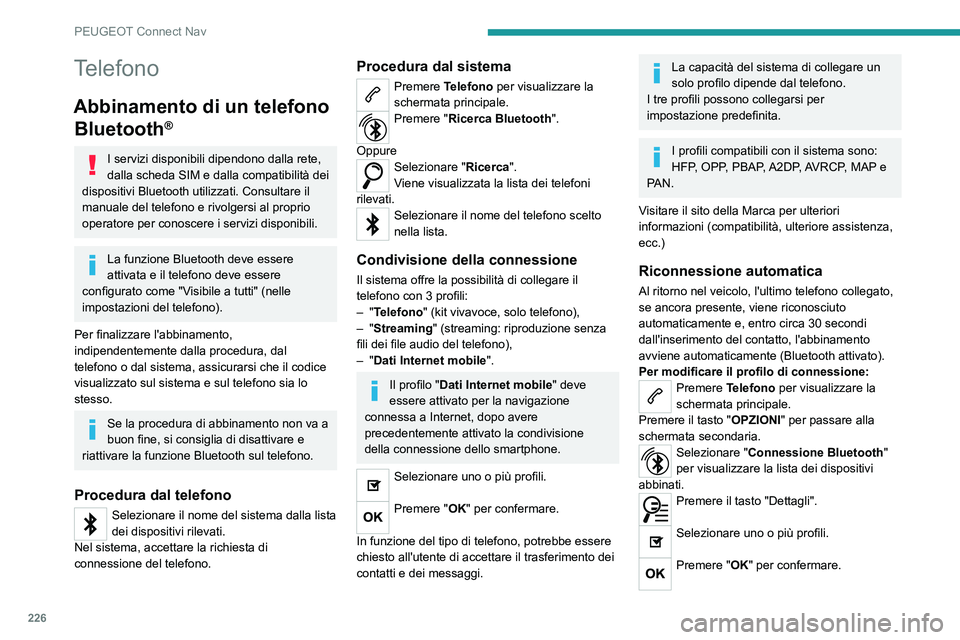
226
PEUGEOT Connect Nav
Telefono
Abbinamento di un telefono Bluetooth
®
I servizi disponibili dipendono dalla rete,
dalla scheda SIM e dalla compatibilità dei
dispositivi Bluetooth utilizzati. Consultare il
manuale del telefono e rivolgersi al proprio
operatore per conoscere i servizi disponibili.
La funzione Bluetooth deve essere
attivata e il telefono deve essere
configurato come "Visibile a tutti" (nelle
impostazioni del telefono).
Per finalizzare l'abbinamento,
indipendentemente dalla procedura, dal
telefono o dal sistema, assicurarsi che il codice
visualizzato sul sistema e sul telefono sia lo
stesso.
Se la procedura di abbinamento non va a
buon fine, si consiglia di disattivare e
riattivare la funzione Bluetooth sul telefono.
Procedura dal telefono
Selezionare il nome del sistema dalla lista
dei dispositivi rilevati.
Nel sistema, accettare la richiesta di
connessione del telefono.
Procedura dal sistema
Premere Telefono per visualizzare la
schermata principale.
Premere "Ricerca Bluetooth".
Oppure
Selezionare "Ricerca ".
Viene visualizzata la lista dei telefoni
rilevati.
Selezionare il nome del telefono scelto
nella lista.
Condivisione della connessione
Il sistema offre la possibilità di collegare il
telefono con 3 profili:
–
"Telefono" (kit vivavoce, solo telefono),
–
"Streaming" (streaming: riproduzione senza
fili dei file audio del telefono),
–
"Dati Internet mobile".
Il profilo "Dati Internet mobile" deve
essere attivato per la navigazione
connessa a Internet, dopo avere
precedentemente attivato la condivisione
della connessione dello smartphone.
Selezionare uno o più profili.
Premere "OK" per confermare.
In funzione del tipo di telefono, potrebbe essere
chiesto all'utente di accettare il trasferimento dei
contatti e dei messaggi.
La capacità del sistema di collegare un
solo profilo dipende dal telefono.
I tre profili possono collegarsi per
impostazione predefinita.
I profili compatibili con il sistema sono:
HFP, OPP, PBAP, A2DP, AVRCP, MAP e
PAN.
Visitare il sito della Marca per ulteriori
informazioni (compatibilità, ulteriore assistenza,
ecc.)
Riconnessione automatica
Al ritorno nel veicolo, l'ultimo telefono collegato,
se ancora presente, viene riconosciuto
automaticamente e, entro circa 30 secondi
dall'inserimento del contatto, l'abbinamento
avviene automaticamente (Bluetooth attivato).
Per modificare il profilo di connessione:
Premere Telefono per visualizzare la
schermata principale.
Premere il tasto "OPZIONI" per passare alla
schermata secondaria.
Selezionare "Connessione Bluetooth "
per visualizzare la lista dei dispositivi
abbinati.
Premere il tasto "Dettagli".
Selezionare uno o più profili.
Premere "OK" per confermare.
Page 229 of 244
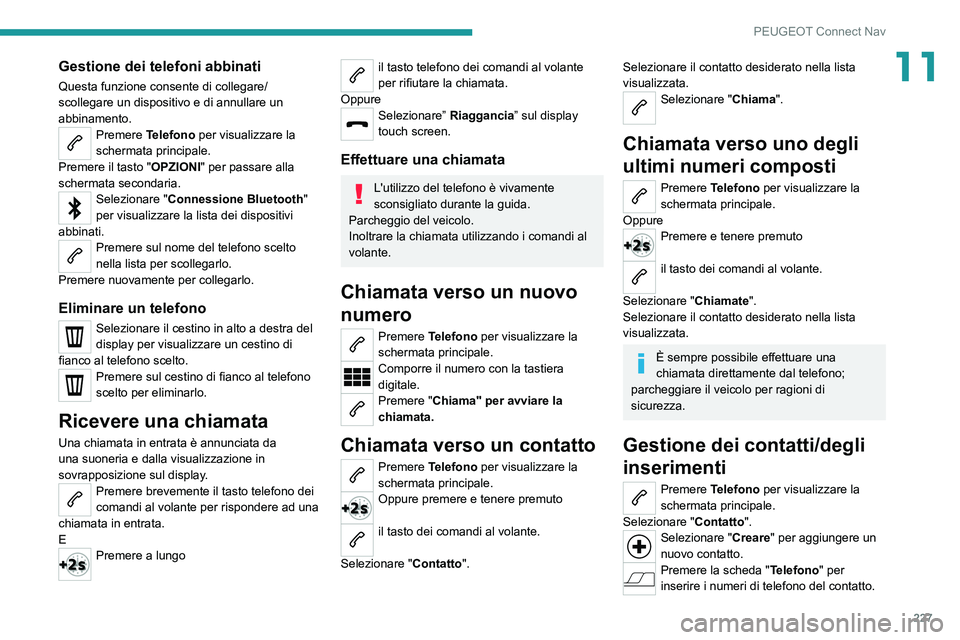
227
PEUGEOT Connect Nav
11Gestione dei telefoni abbinati
Questa funzione consente di collegare/
scollegare un dispositivo e di annullare un
abbinamento.
Premere Telefono per visualizzare la
schermata principale.
Premere il tasto "OPZIONI" per passare alla
schermata secondaria.
Selezionare "Connessione Bluetooth "
per visualizzare la lista dei dispositivi
abbinati.
Premere sul nome del telefono scelto
nella lista per scollegarlo.
Premere nuovamente per collegarlo.
Eliminare un telefono
Selezionare il cestino in alto a destra del
display per visualizzare un cestino di
fianco al telefono scelto.
Premere sul cestino di fianco al telefono
scelto per eliminarlo.
Ricevere una chiamata
Una chiamata in entrata è annunciata da
una suoneria e dalla visualizzazione in
sovrapposizione sul display.
Premere brevemente il tasto telefono dei
comandi al volante per rispondere ad una
chiamata in entrata.
E
Premere a lungo
il tasto telefono dei comandi al volante
per rifiutare la chiamata.
Oppure
Selezionare” Riaggancia” sul display
touch screen.
Effettuare una chiamata
L'utilizzo del telefono è vivamente
sconsigliato durante la guida.
Parcheggio del veicolo.
Inoltrare la chiamata utilizzando i comandi al
volante.
Chiamata verso un nuovo
numero
Premere Telefono per visualizzare la
schermata principale.
Comporre il numero con la tastiera
digitale.
Premere "Chiama" per avviare la
chiamata.
Chiamata verso un contatto
Premere Telefono per visualizzare la
schermata principale.
Oppure premere e tenere premuto
il tasto dei comandi al volante.
Selezionare " Contatto".
Selezionare il contatto desiderato nella lista
visualizzata.
Selezionare "Chiama".
Chiamata verso uno degli
ultimi numeri composti
Premere Telefono per visualizzare la
schermata principale.
Oppure
Premere e tenere premuto
il tasto dei comandi al volante.
Selezionare " Chiamate".
Selezionare il contatto desiderato nella lista
visualizzata.
È sempre possibile effettuare una
chiamata direttamente dal telefono;
parcheggiare il veicolo per ragioni di
sicurezza.
Gestione dei contatti/degli
inserimenti
Premere Telefono per visualizzare la
schermata principale.
Selezionare " Contatto".
Selezionare "Creare " per aggiungere un
nuovo contatto.
Premere la scheda "Telefono" per
inserire i numeri di telefono del contatto.
Page 230 of 244
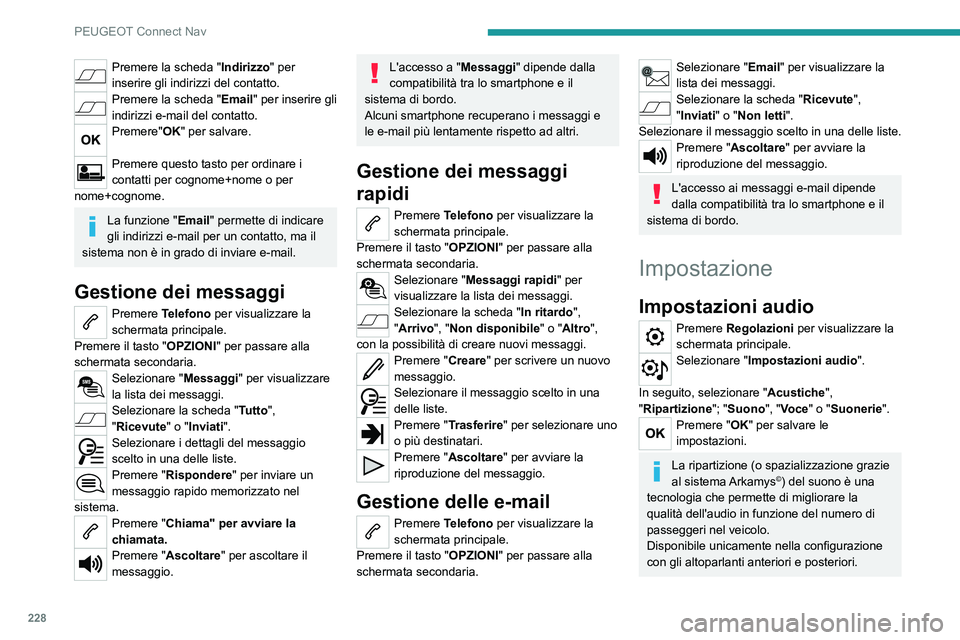
228
PEUGEOT Connect Nav
Premere la scheda "Indirizzo" per
inserire gli indirizzi del contatto.
Premere la scheda "Email" per inserire gli
indirizzi e-mail del contatto.
Premere"OK" per salvare.
Premere questo tasto per ordinare i
contatti per cognome+nome o per
nome+cognome.
La funzione " Email" permette di indicare
gli indirizzi e-mail per un contatto, ma il
sistema non è in grado di inviare e-mail.
Gestione dei messaggi
Premere Telefono per visualizzare la
schermata principale.
Premere il tasto "OPZIONI" per passare alla
schermata secondaria.
Selezionare "Messaggi" per visualizzare
la lista dei messaggi.
Selezionare la scheda "Tutto",
"Ricevute" o "Inviati".
Selezionare i dettagli del messaggio
scelto in una delle liste.
Premere "Rispondere" per inviare un
messaggio rapido memorizzato nel
sistema.
Premere "Chiama" per avviare la
chiamata.
Premere "Ascoltare" per ascoltare il
messaggio.
L'accesso a "Messaggi" dipende dalla
compatibilità tra lo smartphone e il
sistema di bordo.
Alcuni smartphone recuperano i messaggi e
le e-mail più lentamente rispetto ad altri.
Gestione dei messaggi
rapidi
Premere Telefono per visualizzare la
schermata principale.
Premere il tasto "OPZIONI" per passare alla
schermata secondaria.
Selezionare "Messaggi rapidi" per
visualizzare la lista dei messaggi.
Selezionare la scheda "In ritardo",
"Arrivo", "Non disponibile " o "Altro",
con la possibilità di creare nuovi messaggi.
Premere "Creare " per scrivere un nuovo
messaggio.
Selezionare il messaggio scelto in una
delle liste.
Premere "Trasferire " per selezionare uno
o più destinatari.
Premere "Ascoltare" per avviare la
riproduzione del messaggio.
Gestione delle e-mail
Premere Telefono per visualizzare la
schermata principale.
Premere il tasto "OPZIONI" per passare alla
schermata secondaria.
Selezionare "Email" per visualizzare la
lista dei messaggi.
Selezionare la scheda "Ricevute",
"Inviati" o "Non letti ".
Selezionare il messaggio scelto in una delle liste.
Premere "Ascoltare" per avviare la
riproduzione del messaggio.
L'accesso ai messaggi e-mail dipende
dalla compatibilità tra lo smartphone e il
sistema di bordo.
Impostazione
Impostazioni audio
Premere Regolazioni per visualizzare la
schermata principale.
Selezionare "Impostazioni audio ".
In seguito, selezionare " Acustiche",
"Ripartizione"; "Suono ", "Voce" o "Suonerie".
Premere "OK" per salvare le
impostazioni.
La ripartizione (o spazializzazione grazie
al sistema Arkamys©) del suono è una
tecnologia che permette di migliorare la
qualità dell'audio in funzione del numero di
passeggeri nel veicolo.
Disponibile unicamente nella configurazione
con gli altoparlanti anteriori e posteriori.